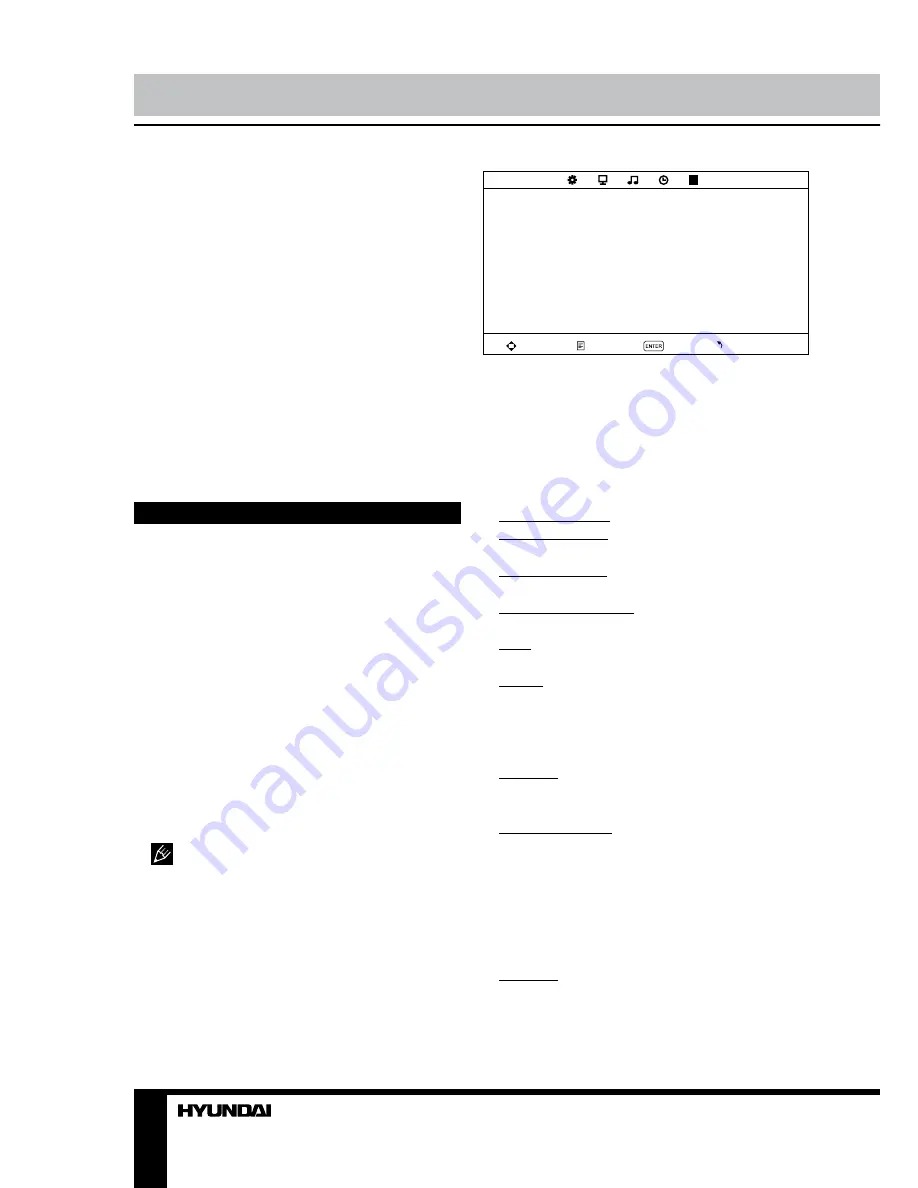
26
27
Управление устройством
Управление устройством
текста может пройти некоторое время,
прежде чем она станет доступна. Нажмите
кнопку CANCEL, чтобы свернуть режим
телетекста и вернутся к просмотру ТВ.
Когда выбранная страница будет обнару-
жена, в верхней части дисплея отобразится
ее номер. Нажмите кнопку CANCEL, чтобы
вернуться к просмотру телетекста.
MIX: Нажмите эту кнопку для перехода к
смешанному отображению картинки ТВ и
телетекста (в виде полупрозрачного фона).
Красная/Зеленая/Желтая/Голубая кнопки:
Используйте четыре цветовых кнопки для
непосредственного перехода на страницу,
имеющую цветовой код, которая отобража-
ется в нижней части страницы телетекста.
Экранное меню
1. Нажмите кнопку MENU, чтобы вызвать
экранное меню настройки.
2. Нажимайте кнопки курсора ВЛЕВО/
ВПРАВО на ПДУ или кнопки VOL+/- на па-
нели для выбора нужной страницы меню.
3. Нажмите кнопку курсора ВНИЗ или
кнопку ENTER на ПДУ или кнопку CH+ на
панели, чтобы перейти к списку параметров.
4. Нажимайте кнопки курсора ВВЕРХ/
ВНИЗ на ПДУ или кнопки CH+/- на панели,
чтобы выбрать параметр для настройки.
5. Нажимайте кнопки курсора на ПДУ или
кнопки VOL+/- или CH+/- на панели, чтобы
настроить выбранный параметр.
6. Нажмите кнопку EXIT, чтобы выйти из
меню.
Внешний вид меню может отличаться
от приведенных ниже изображений, кото-
рые служат только для наглядности.
Настройка каналов
(только в
режиме ТВ)
КАНАЛЫ
Авто настройка
АТВ ручная настройка
Редактор программ
Двиг.
Меню
ОК
Выход
•
Автонастройка:
нажмите кнопку кур-
сора ENTER для запуска автоматического
поиска и сохранения всех доступных кана-
лов. Для остановки поиска нажмите кнопку
MENU или EXIT.
•
Ручная настройка:
Нажмите кнопку
ENTER, чтобы войти в меню ручной на-
стройки, состоящее из следующих пунктов:
Текущий канал: выберите номер канала.
Система цвета: выберите систему
цветности (PAL/SECAM/NTSC).
Система звука: выберите систему звука
(DK/BG/I).
Точная настройка: выполните точную под-
стройку текущей частоты.
АПЧ: включите или отключите автомати-
ческую подстройку частоты.
Поиск: нажмите кнопку ВЛЕВО или ВПРА-
ВО для запуска поиска ближайшего доступ-
ного канала вниз или вверх по диапазону и
сохранения его под выбранным номером.
•
Редактор программ
:
Удалить: Выберите канал, который Вы
хотите удалить. Нажмите красную кнопку,
чтобы удалить выбранный канал.
Переименовать: Выберите канал. Нажми-
те зеленую кнопку; затем с помощью кнопок
курсора ВВЕРХ/ВНИЗ выберите символ.
Нажимайте кнопки курсора ВЛЕВО/ВПРАВО
для перехода к предыдущему или следую-
щему символам. После введения всех сим-
волов имени канала нажмите кнопку ENTER,
чтобы подтвердить переименовывание.
Двигать: Выберите канал. Нажмите
желтую кнопку; с помощью кнопок курсора
выберите позицию для перемещения вы-
браннный канал. Нажмите желтую кнопку
Summary of Contents for H-LED22V13
Page 1: ...LED TV with built in DVD player Instruction manual H LEDVD19V13 c DVD...
Page 19: ...19 SUN 1200400 220...
Page 20: ...20 LCD 10 18 2...
Page 21: ...21 5 8 4 4 8 100...
Page 27: ...27 FAV NTSC SPDIF SPDIF PCM 10 240 USB...
Page 29: ...29 ENTER ENTER ENTER OK OK YELLOW REPEAT DVD DVD DVD...
Page 32: ...32 1 MTS D SETUP MTS D SETUP 2 Dolby Digital 3 4 5 OK 6 Dolby Digital Dolby digital...
Page 33: ...33 PAL NTSC 0000...
Page 34: ...34...
Page 35: ...35 1 1 2 1 3 1 4 5 5 USB 1 6 1 7 1 8 1 9 1 10 1...
Page 37: ......












































